Селена КомезОбновлено в октябре 30, 2018
Привет. Мой Samsung, кажется, заражен вирусом, теперь устройство просто входит в цикл экрана режима загрузки. Я ничего не могу с ним поделать. Как убрать вирусную атаку с моего телефона Samsung Android? Есть ли какие-либо способы чтобы восстановить его до нормального состояния? Я пока не рассматриваю возможность покупки другого телефона. Спасибо.«-Nicky
Как мы знаем, установка ненадежного программного обеспечения на мобильном телефоне Android может привести к несчастному случаю вирусной атаки на устройство. Правонарушители ищут старые и новые способы установки своего вредоносного программного обеспечения на ваших устройствах. Лучшая рекомендация - подумать дважды перед установкой ненадежного программного обеспечения или переходом по странным ссылкам. Когда ваше устройство подвергнется вирусной атаке, ваши личные данные, хранящиеся на телефоне, будут утечками для других, таких как банковский счет, пароль учетной записи и другие данные о конфиденциальности. необходимо удалить вирус с вашего Android как можно скорее.
Часть 1: удаление вирусной атаки с Android обычным способом
Телефон Android может заразиться вирусами от вредоносного приложения, установленного на смартфонах. На этом первом этапе мы попытаемся определить и удалить вредоносное приложение это может быть установлено на вашем телефоне Android.
Чтобы удалить вредоносное приложение с вашего устройства Android, перейдите в меню «Настройки», затем нажмите «Приложения» или «Диспетчер приложений» (это может отличаться в зависимости от вашего устройства Android).
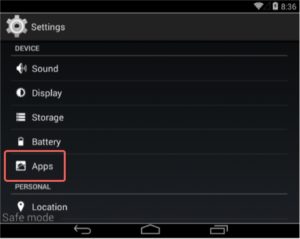
Появится список установленных приложений, включая вредоносное приложение. В нашем случае вредоносное приложение называется «BaDoink», однако, скорее всего, оно будет другим в вашем случае. Это некоторые известные вредоносные приложения: BaDoink, Porn-player, Browser Обновите 1.0, Flash Player, Porn Droid или System Update.
Если вы не можете найти вредоносное приложение, мы советуем вам удалить все недавно установленные приложения.
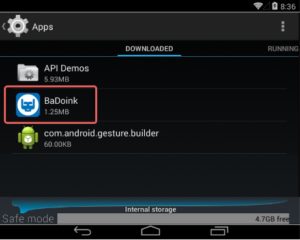
Коснитесь приложения, которое вы хотите удалить. Это не запустит приложение, но откроет экран информации о приложении. Если приложение в данный момент запущено, нажмите кнопку принудительной остановки. Далее мы очистим кеш и данные и удалим ненужное приложение.
Сначала нажмите на кнопку Очистить кеш, чтобы удалить кеш.
Затем нажмите кнопку «Очистить данные», чтобы удалить данные приложения с телефона Android.
И, наконец, нажмите на кнопку Удалить, чтобы удалить вредоносное приложение.
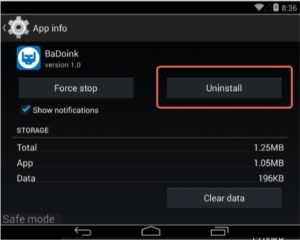
Если кнопка «Удалить» недоступна (это может произойти, если ваш телефон заражен вредоносным ПО Android Screen Locker), перейдите по ссылке:
1. Настройки> Безопасность> Администраторы устройства.
2. Нажмите на приложение, которое вы не можете удалить.
3. Выберите «Деактивировать»> «ОК» и немедленно выключите устройство.
4. Запустите ваше устройство снова, а затем удалите вредоносное приложение.
Должно появиться диалоговое окно подтверждения для вредоносного приложения, нажмите «ОК», чтобы подтвердить удаление вредоносного приложения с телефона Android.
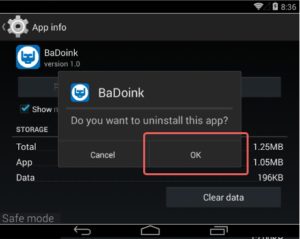
Перезагрузите Android-устройство.
Готово.
Часть 2: полностью удалите вирусную атаку с Android
Чтобы полностью удалить вирусную атаку с Android, настоятельно рекомендуется Разбитое извлечение данных с телефона Android, который является полезным инструментом справки для устранения вирусной атаки на Android,полностью исключить вирусную атаку с Android, затем восстановление Android в нормальное состояние. Кроме того, извлечение сломанных данных телефона Android позволяет исправить различные неисправные обстоятельства Android, в том числе зависание телефона, сбой системы, черный экран, утонул телефон, забыли пароль и т. д. Поддерживаемые устройства Samsung Android: Galaxy ( S4 / S5 / S6 / S7), примечание 3 / 4 / 5 и т. Д.


Step 1.Run Программа для извлечения сломанных данных телефона Android
Во-первых, запустите Broken Android Phone Data Extraction на вашем компьютере, нажмите «Разбитое извлечение данных с телефона Android«Функция, затем нажмите«Устанавливать устройство».

Шаг 2. Выберите ненормальное состояние Android
Выберите ненормальное состояние вашего устройства Android, нажмите «Следующая«Продолжаем. Есть пять состояний для выбора: застрял на экране цикла запуска, застрял в режиме загрузки, застрял в интерфейсе FoneGo, черный экран, другие. В этом случае вирусной атаки, вы должны выбрать»застрял в режиме загрузки".

Шаг 3. Выберите модель Android
В новом окне выберите имя устройства и модель вашего телефона Android. В настоящее время программа работает с устройствами Samsung серий Galaxy S, Galaxy Note и Galaxy Tab. Нажмите «подтвердить"Кнопку.

Переведите 4.Введите Android в режим загрузки.
Следуйте простому руководству, чтобы ввести устройство в режим загрузки. Выключите телефон> нажмите и удерживайте три кнопки: «Уменьшение громкости», «Домой» и «Питание»> нажмите кнопку «Увеличение громкости», чтобы войти в «режим загрузки». ».

Шаг 5. Снимите вирусную атаку с Android на обычный
Теперь программа начнет скачивать пакет восстановления для исправления вашей вирусной атаки Android до нормального состояния.

Примечание. Пожалуйста, оставляйте устройство подключенным и не используйте его во время процесса исправления.

Вирусная атака завершена. Теперь ваш Android возвращается в нормальное состояние, как обычно. После этого вы можете переключиться наAndroid Восстановление данныхРежим сканирования данных вашего телефона, включая удаленные и существующие элементы для резервного копирования / восстановления данных.
Шаг 6. Извлечение данных из Android для резервного копирования или восстановления
1) Выберите данные для сканирования по программе
Когда вы переключаетесь в режим «Android Data Recovery». Выберите типы файлов, которые вы хотите восстановить, и нажмите «Следующая», Чтобы начать процесс сканирования.

Теперь программа начнет сканирование данных, хранящихся на вашем Android, включая удаленные данные и существующие данные.

2) Предварительный просмотр и извлечение данных из Android
Процесс сканирования займет у вас немного времени, и вы увидите, что файлы, которые вы выберете, будут перечислены здесь. Выберите тип файла, и вы сможете просмотреть подробную информацию о файле. Выберите те, которые вы хотите восстановить, и нажмите «Recover”Для извлечения данных с вашего телефона Android на компьютер.



Связанные статьи:
Как исправить Bricked Android
Как исправить зависание Android в режиме восстановления
Как восстановить данные с сломанного телефона Android
Как исправить замороженные Samsung на нормальном
Как исправить кирпич Samsung телефон
Как исправить зависание Samsung Galaxy в режиме загрузки
Комментарии
подскажите: тебе нужно авторизоваться прежде чем вы сможете комментировать.
Еще нет аккаунта. Пожалуйста, нажмите здесь, чтобы зарегистрироваться.

Загрузка...

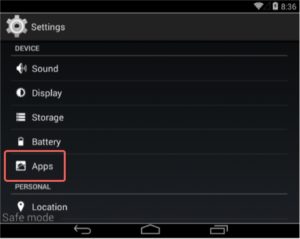
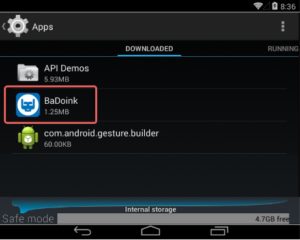
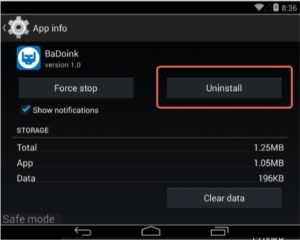
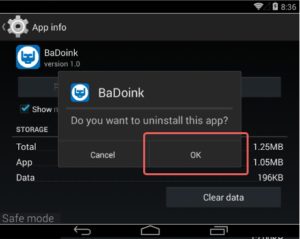



















Комментариев пока нет. Скажите что-то...